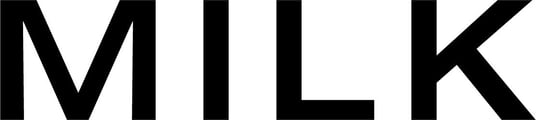Lors de la conception de votre livre photo ou de votre album, il peut arriver que vous trouviez des erreurs dans votre liste de contrôle. Vous trouverez ici une liste des erreurs les plus fréquentes et comment les corriger.
Cliquez sur les numéros d'erreur/de page qui apparaissent dans votre liste de contrôle Designstudio pour voir de quelle erreur il s'agit exactement et pour la faire correspondre aux erreurs de cette liste. Les erreurs rouges dans la liste de contrôle doivent être corrigées avant que vous puissiez envoyer votre commande à l'impression. Vous pouvez continuer à imprimer votre commande si votre liste de contrôle contient encore des avertissements de couleur orange, mais nous vous recommandons vivement de les vérifier d'abord.
Vous pouvez voir ci-dessous à quoi ressemble une liste de contrôle avec des erreurs en rouge, avec la section des pages 2-3 développée pour afficher plus d'informations sur les erreurs spécifiques.

Vous pouvez voir ici à quoi ressemblent les avertissements en orange, avec la section des pages 4-5 développée pour afficher plus d'informations sur l'avertissement spécifique.

Le titre du projet n'est pas défini :
Pourquoi ? Cet avertissement s'affiche parce que le projet n'a pas encore été titré. Il s'agit d'une étape importante pour pouvoir distinguer vos projets les uns des autres.
Solution : donnez un titre à votre projet dans le champ "Donnez un titre à votre projet" en haut de l'écran.
Nombre de pages non valide :
Pourquoi ? Cet avertissement s'affiche parce que le nombre de pages ne dépasse pas le nombre minimum de pages et/ou doit être divisible par 2 (albums et livres photo classiques) ou par 4 (livres photo Moleskine et Premium). Cela est dû à la manière dont les livres et albums photo MILK sont fabriqués et reliés.
Il est également possible de créer un livre avec un nombre de pages fixe. Le Moleskine Monograph a un nombre de pages fixe de 60 pages et nos formats Moleskine classiques, paysage et portrait, ont un nombre de pages fixe de 96 pages. Si vous créez l'un de ces formats, assurez-vous que vous avez atteint le nombre de pages fixes indiqué.
Solution : vérifiez que votre nombre de pages final est divisible par 2 ou 4 (selon le format). Si ce n'est pas le cas, créez ou supprimez des doubles pages afin d'atteindre le nombre de pages correct. Si vous créez un format Moleskine avec un nombre de pages fixe, ajoutez ou retirez des pages jusqu'à ce que vous atteigniez le nombre de pages fixe.
Dos de projet non valide :
Pourquoi ? Cet avertissement s'affiche parce que l'option d'impression UV a été sélectionnée pour la couverture et le dos du livre et qu'il n'y a pas de texte dans le champ de texte du dos du livre.
Solution : si vous souhaitez un texte sur le dos du livre, saisissez-le. Si vous souhaitez un texte sur la couverture et non sur le dos du livre, ajoutez simplement quelques espaces dans le champ de texte pour le dos du livre afin de corriger l'erreur. Sinon, supprimez l'ajout dans l'onglet "Mise en page" sur la gauche en sélectionnant une couverture dans la section "Standard".
La couverture n'est pas valide :
Pourquoi ? Cet avertissement s'affiche parce qu'il y a un champ image/texte vide sur la couverture.
Solution : insérez une image ou saisissez du texte dans les champs de la couverture ou choisissez une mise en page qui ne contient pas de champ de texte ou d'image..
Champ d'image vide :
Pourquoi ? Cet avertissement s'affiche parce qu'il y a une zone d'image sur la page/couverture qui n'a pas été remplie par une image.
Solution : placez une image dans le champ d'image en la faisant glisser ou sélectionnez une mise en page sans image dans l'onglet Mise en page sur le côté gauche du studio de création.
Zone de texte vide :
Pourquoi ? Cet avertissement s'affiche parce qu'il y a une zone de texte sur la page/l'espace qui n'a pas été remplie avec du texte.
Solution : saisissez du texte dans le champ de texte réservé, choisissez une mise en page sans champ de texte ou utilisez la barre d'espacement pour ajouter quelques espaces.
Image en basse résolution :
Pourquoi : Cet avertissement (point d'exclamation orange dans un triangle) s'affiche parce que l'image a une résolution inférieure à 160 dpi. Nous recommandons une résolution d'image de 300 dpi (ou plus) pour de meilleurs résultats d'impression.
Triangle orange : Cela signifie que la résolution de votre image est comprise entre 160 et 200 dpi. Nous pouvons imprimer des images dont la résolution est supérieure à 160 dpi, mais veuillez noter que le résultat final de l'impression peut présenter une certaine pixellisation.
Triangle rouge : Cela signifie que la résolution de votre image est inférieure à 160 dpi. Nous pouvons imprimer des images de moins de 160 dpi, mais le résultat d'impression ne sera pas optimal.
Solution : remplacez l'image par une image de 300 dpi ou réduisez la taille de l'image sur la page.
Pour connaître le nombre de DPI d'une image : cliquez sur l'outil de qualité d'image à gauche de votre page dans le studio de création en mode planche. Un indicateur de couleur apparaîtra sous votre image. Le vert signifie que le nombre de DPI est supérieur à 200, l'orange signifie qu'il est compris entre 160 et 200, le rouge signifie qu'il est inférieur à 160.
Le texte contient des caractères non pris en charge :
Pourquoi ? Cet avertissement s'affiche parce que vous avez peut-être copié et collé du texte à partir d'une autre source ou que vous utilisez des caractères qui ne sont pas pris en charge.
Les caractères suivants sont pris en charge par notre logiciel Designstudio : Latin, Latin étendu. La police Noto Sans prend également en charge un grand nombre de caractères, dont le grec, le cyrillique et le devanagari. Pour en savoir plus sur les caractères pris en charge par notre studio de création, consultez notre article sur notre nouvelle sélection de polices.
Si vous utilisez un caractère qui n'est pas pris en charge, il s'imprimera dans votre livre/album sous la forme d'un #, ce qui n'apparaît pas dans l'aperçu.
Solution : Pour corriger cette erreur, vous devez convertir votre texte en texte simple. Pour ce faire, copiez votre texte dans Notepad (Windows) ou TextEdit (Mac), puis recollez-le dans votre champ de texte.
Image corrompue :
Pourquoi ? Cet avertissement s'affiche car une image que vous avez téléchargée est corrompue. Cela signifie que toutes les données de votre image ne sont pas présentes, ce qui entraîne des problèmes d'affichage. Les images corrompues ont généralement des sections qui apparaissent sous la forme d'un bloc gris uni. Des parties de l'image peuvent également être complètement manquantes, ce qui entraîne la jonction de deux zones de votre image là où elles ne devraient pas l'être.
Solution : La plupart des problèmes d'images corrompues peuvent être résolus en ouvrant les images concernées dans un logiciel de retouche photo tel que Photoshop ou GIMP, puis en les exportant au format JPEG. Nous vous recommandons d'ouvrir l'image, de zoomer et d'examiner attentivement l'image pour vous assurer qu'elle est complète et qu'il n'y a pas de corruption ou de parties manquantes. Vous pouvez ensuite télécharger les nouvelles versions de vos images dans le Studio de création. Si cela ne résout pas le problème, veuillez contacter notre équipe du service client ici.
Texte surchargé :
Pourquoi ? Cet avertissement s'affiche parce que les caractères ont dépassé la limite de caractères du champ de texte. Cette erreur s'affiche lorsque des espaces et des caractères de texte ont été saisis dans le champ de texte.
Solution : réduisez le nombre de caractères dans le champ de texte en comprimant le texte. Si l'avertissement s'affiche toujours, cliquez dans le champ de texte et appuyez sur la touche "↓" (flèche vers le bas) de votre clavier pour supprimer les entrées ou les espaces inutiles.
Vérification du placement de l'image :
Pourquoi ? Cet avertissement s'affiche parce qu'une image dépasse la marge d'assemblage (ligne centrale). Si des détails importants, tels que des visages, se trouvent dans la barre de reliure, l'interruption due à la reliure peut entraîner la perte d'une partie des détails.
Solution : choisissez une autre mise en page avec un espace réservé à l'image qui ne croise pas la barre de reliure. Si vous souhaitez conserver l'espace réservé à l'image qui croise la barre de soudure, assurez-vous qu'aucun détail important, tel que des visages, ne se trouve dans la zone de soudure.
Image de substitution non valide
Pourquoi ? Lorsque cet avertissement apparaît sur toutes vos pages, c'est généralement le résultat d'un problème technique.
Solution : enregistrez votre projet, déconnectez-vous de votre compte, puis reconnectez-vous à votre compte. Si le problème persiste, veuillez contacter notre équipe Service Client.